Penyemak imbas web menggunakan Pemain Flash untuk memainkan fail media, seperti audio atau video.Kesalahan ini berlaku kerana Pemain Flash tidak dapat memainkan fail di penyemak imbas web.Kesalahan seperti ini boleh menjengkelkan, tetapi mujurlah, anda telah sampai ke tempat yang tepat untuk mencari jalan keluar.
Setiap kali anda cuba memainkan video atau audio dan menghadapi ralat ini, "Ralat memuatkan pemain: Tidak ada sumber yang dapat dimainkan" muncul di layar.

Dalam artikel ini, saya akan membimbing anda melalui cara mudah untuk memperbaiki kesilapan.
Apakah sumber yang boleh dimainkan?
Penyemak imbas web tidak mempunyai alat untuk memainkan fail media, seperti audio dan video yang terdapat di laman web.Oleh itu, mereka menggunakan Flash Player seperti Adobe Flash Player untuk menjalankan fail media.Anda akan menghadapi ralat ini apabila Pemain Flash anda dilumpuhkan atau beberapa fail hilang.
Apa yang menyebabkan ralat sumber tidak dapat dimainkan?
Terdapat banyak sebab untuk kesilapan ini.Sebabnya ialah
- Pemacu Flash yang ketinggalan zaman-Menggunakan pemacu Flash lama boleh menyebabkan kesalahan.Oleh itu, disarankan untuk terus mengemas kini.
- Beban cache penyemak imbas-Apabila cache penyemak imbas berlebihan, Pemain Flash tidak dapat menggunakannya untuk memainkan fail media.Maka kesalahan akan berlaku.
- Penyemak imbas ketinggalan zaman-Menggunakan penyemak imbas yang lapuk boleh menyebabkan kesalahan ini berlaku.Oleh itu, sila sentiasa kemas kini penyemak imbas anda.
Bagaimana untuk membetulkan ralat sumber yang tidak boleh dimainkan?
Di sini saya akan menunjukkan penyelesaiannyaTidak ada sumber yang boleh dimainkanCara yang salah.Sila ikuti kaedah di bawah.
1. Kosongkan sejarah penyemakan imbas
Saya menunjukkan kepada anda cara membersihkan sejarah penyemakan imbas Google Chrome.Untuk penyemak imbas lain, prosesnya akan berbeza.
- Pergi ke pilihan menu di sudut kanan atas penyemak imbas Chrome.
- Klik sejarah
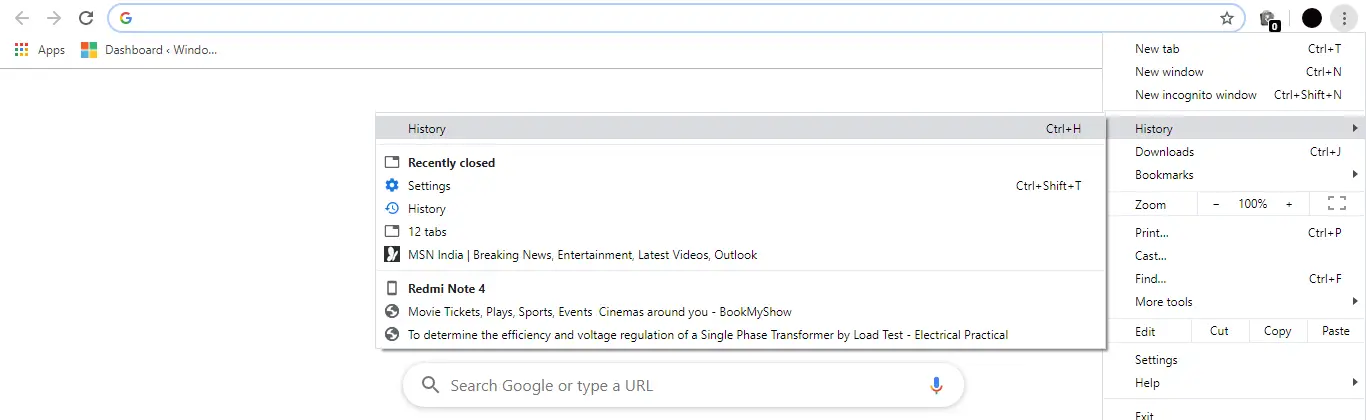
- Klik pilihan "Hapus Sejarah Penyemakan Imbas"
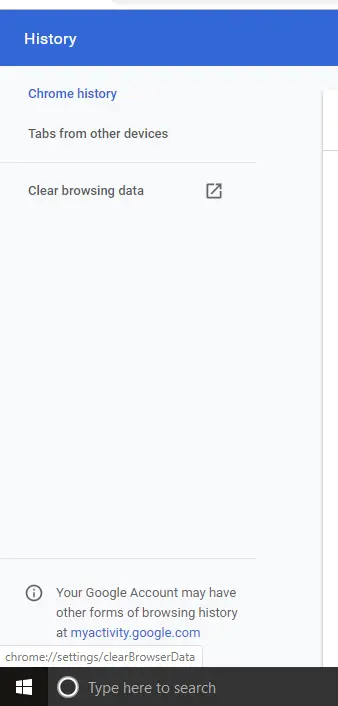
- Kotak akan muncul di hadapan senarai untuk memilih kandungan yang akan dibersihkan.Pilih semua pilihan dan klikdata yang jelas.
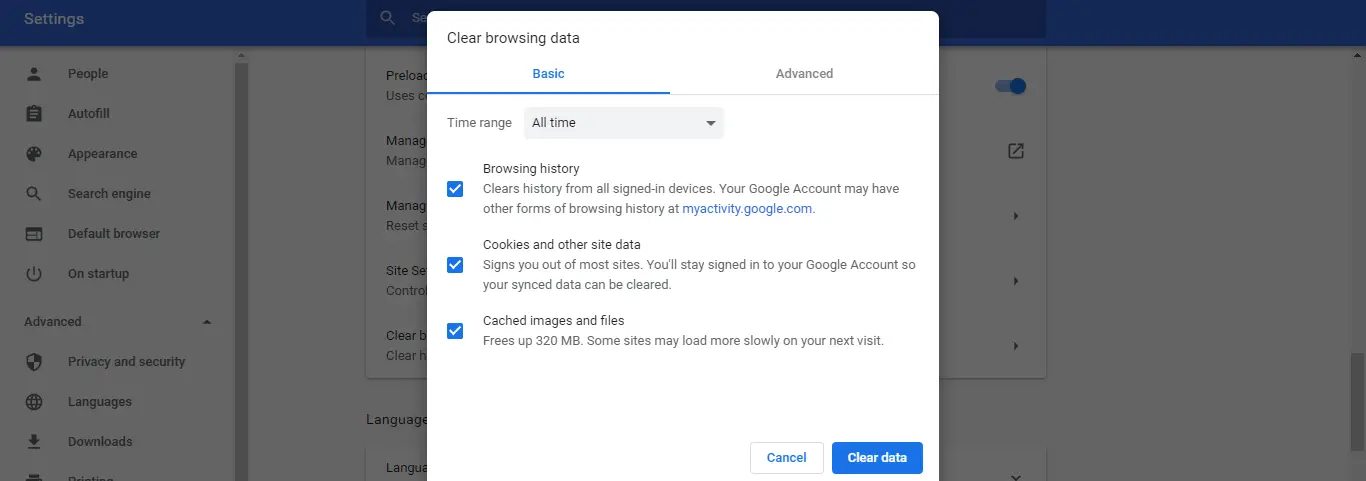
Ini akan membersihkan semua data dalam penyemak imbas Chrome dan membersihkan cache.Kaedah ini harus memperbaiki ralat.
2. Pilih pilihan untuk membenarkan Flash Player berjalan
- Buka Chrome dan pergi ke sudut kanan atas penyemak imbas
- Pergi ke tetapan.
- JeniskilatDi bar carian
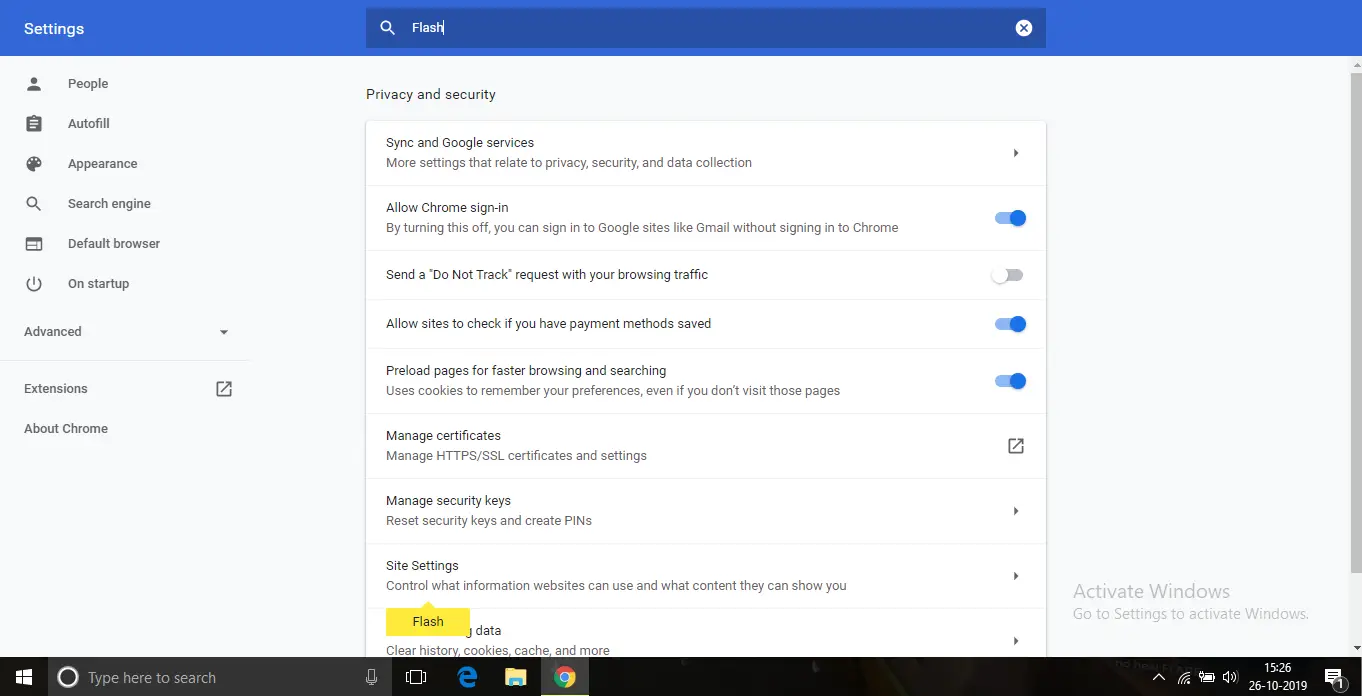
- "Tetapan laman webBilah kuning dalam pilihan akan diserlahkan.
- Klik padanya dan cariflashPilihan.
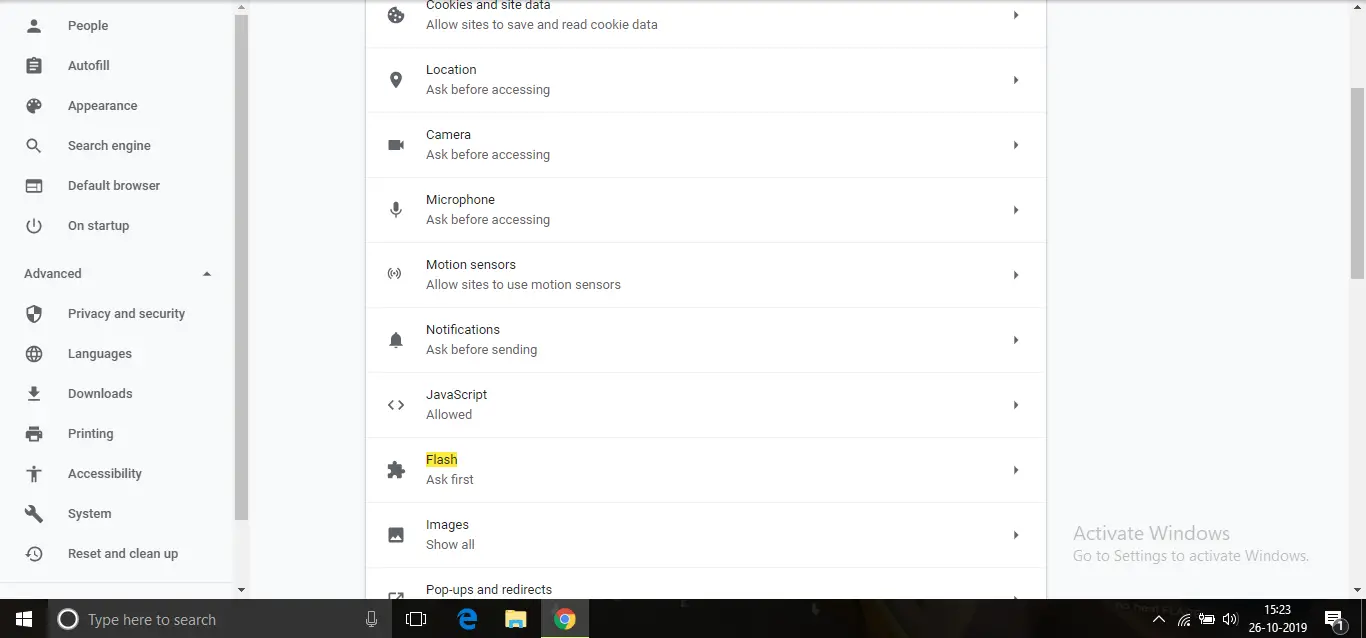
- Sekarang, tambahkan laman web di mana anda tidak dapat mengakses media.
Setelah menambahkan laman web, ralat harus diperbaiki.
3. Periksa pilihan "Benarkan Pemalam Flash"
- Buka Chrome danDi bar alamatmasukkrom: // pemalam.
- Cari Adobe Flash Player dan periksa "Sentiasa biarkan berjalan "Sama ada pilihan itu diaktifkan.

- Sekiranya tidak, sila aktifkan.
Setelah mengaktifkannya, ralat tanpa main harus diperbaiki.
4. Kemas kini Windows
Sekiranya anda sudah lama tidak mengemas kini Windows, ralat ini mungkin masih berlaku.
Berikut adalah langkah-langkah bagaimana mengemas kini Windows 10.
- tekanWindows+IPergi kepanel kawalan.
- Klik padaKemas kini dan keselamatan.
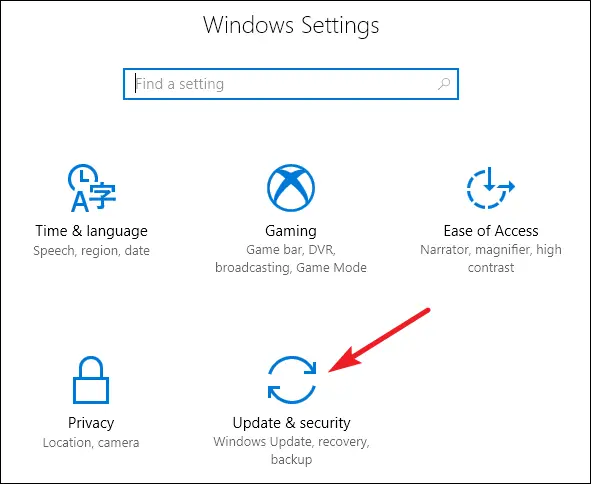
- Klik padaMenyemak kemas kiniDan muat turun.
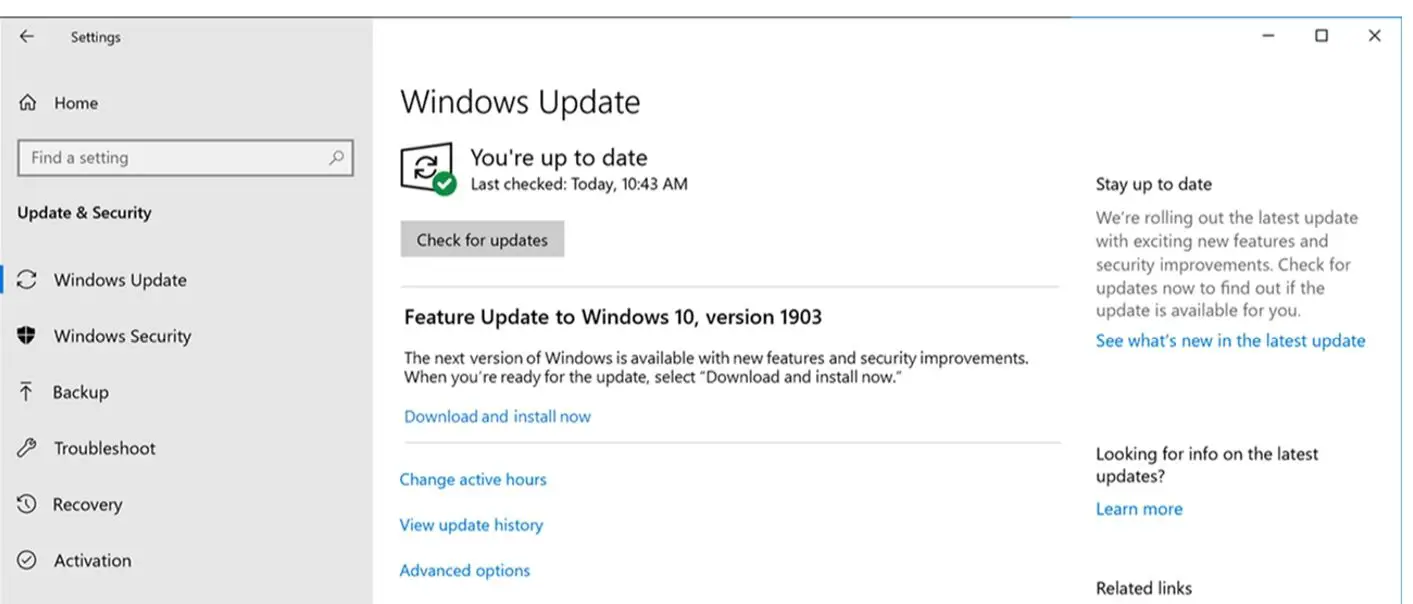
- Biarkan Windows mengemas kini secara automatik, dan mulakan semula PC selepas kemas kini.
5. Pasang semula Adobe Flash Player
- Buka"Menu Mula,Kemudian masukkan " aplikasi "
- Klik padaAplikasi dan ciri.
- Dalam senarai aplikasihadirAdobe Flash Player
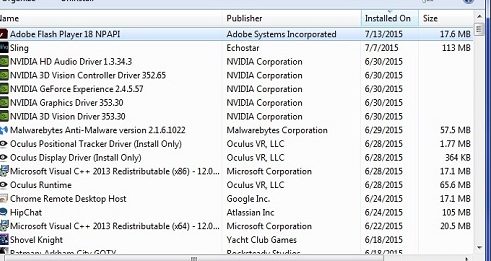
- Klik kanan dan klik Nyahpasang.
- Selepas menyahpasang, pergi keLaman web rasminyaPautan yang diberikanAdobe Flash PlayerDan muat turun fail pemasangan
- Pasang fail dan periksa sama ada ralat masih ada
Memasang semula Pemain Flash akan membetulkan ralat.
6. Periksa sama ada penyemak imbas terkini
Mengemas kini Chrome dapat menyelesaikan ralat sumber yang tidak dapat dimainkan.Oleh itu, sila ikuti langkah-langkah di bawah.
Catatan: gunakanDalam kaedah ini, kemas kini pada penyemak imbas Chrome akan dipaparkan.Sekiranya anda menggunakan penyemak imbas lain, prosesnya akan berbeza.
- Pergi ke pilihan menu yang terletak di sudut kanan atas penyemak imbas Chrome
- Kemudian pergi ke "tolong ", Kemudian klik "Mengenai penyemak imbas Google Chrome "Pilihan
- Sekarang periksa apakah penyemak imbas anda adalah versi terbaru, jika tidak, pergi ke pilihan ini untuk memulakan kemas kini
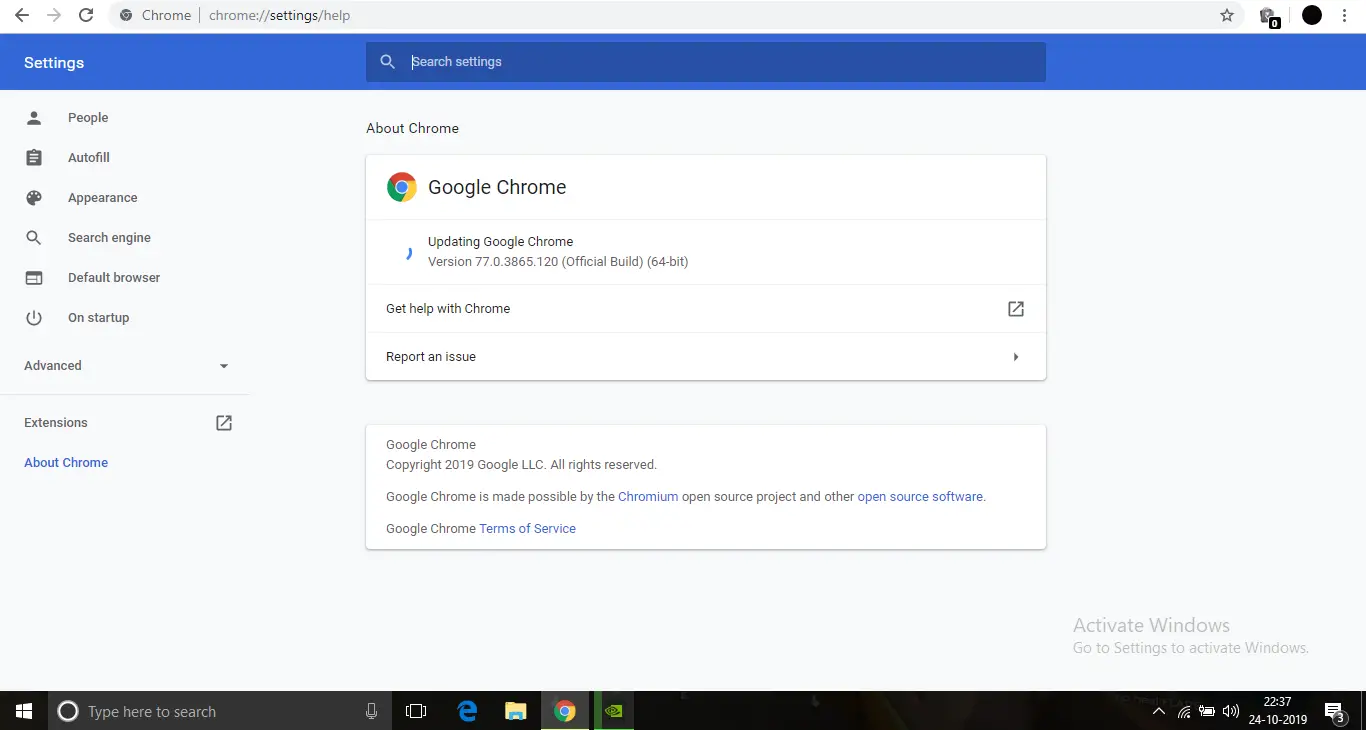
Selepas kemas kini, ralat harus diperbaiki.
7. Mulakan Safe Boot
Kaedah ini akan memaksa komputer anda untuk memulakan dalam mod selamat, dan beberapa perkhidmatan dan aplikasi akan dibuka dalam mod selamat.Oleh itu, jika Flash Player disekat oleh beberapa aplikasi lain, ralat tersebut mungkin dapat diperbaiki.
Untuk melakukan ini, ikuti langkah di bawah.
- Tekan Windows + R untuk membuka kotak larian
- JenisMSCONFIG Dan tekan Enter
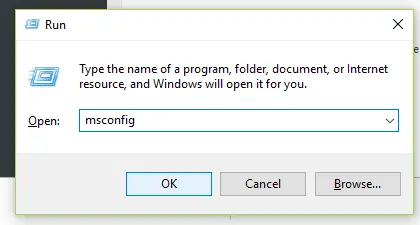
- Pergi ke tab Permulaan di tetingkap "Konfigurasi".
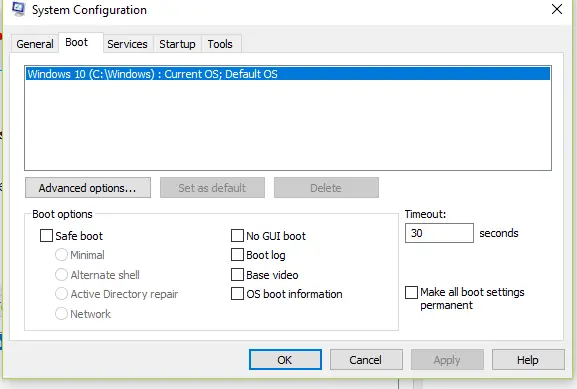
- Sekarang, klik pada Safe Boot, dan kemudian klik pada Pilihan Rangkaian
- Tekan Enter dan mulakan semula PC
Dengan cara ini, PC anda akan memasuki mod selamat dan ralat harus diselesaikan.
8. Nyahpasang penyemak imbas.
Sekiranya tidak ada kaedah yang berfungsi, menyahpasang dan memasang semula penyemak imbas web mungkin berjaya.Berikut adalah langkah-langkah untuk melakukannya
- Buka"Menu Mula,Kemudian masukkan " aplikasi "
- Klik padaAplikasi dan ciri.
- Dalam senarai aplikasihadirGoogle Chrome
- Klik kanan padanya dan klikNyahpasang
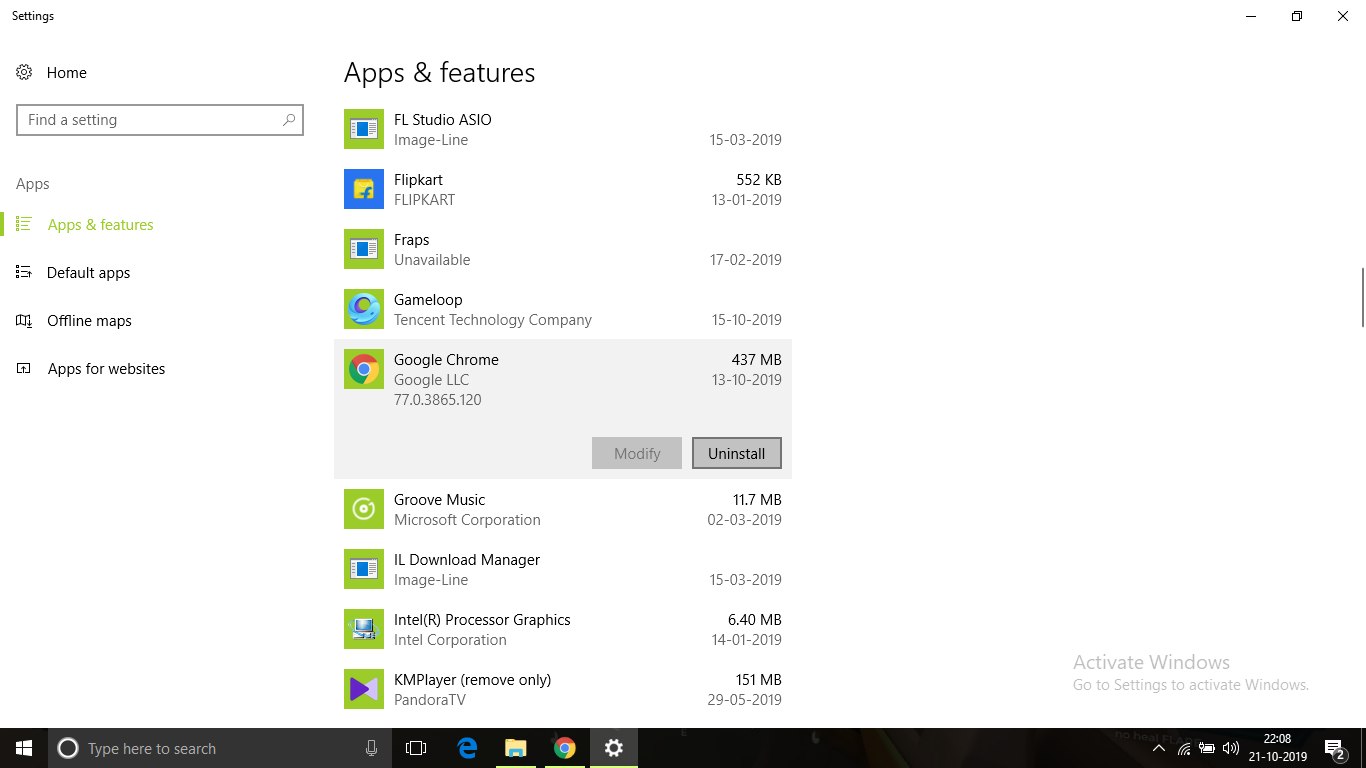
- Selepas menyahpasang, dari pautanhttps://www.google.com/chrome/Muat turun salinan baru pemasang krom google.
Setelah memasang Chrome, buka dan cuba mengakses fail media di laman web.Periksa sama ada ralat diselesaikan.
Kesimpulannya
Anda boleh memperbaikinya dengan Pada penyemak imbas ChromeRalat memuatkan pemain: tiada sumber yang dapat dimainkanKesalahan.Saya harap anda dapat memahami dan melaksanakan langkah-langkah untuk membetulkan kesilapan dengan jelas.
Sekiranya masalah tidak dapat diselesaikan, atau anda menghadapi kesukaran untuk memahami atau melakukan langkah-langkah, sila beri komen di bawah.

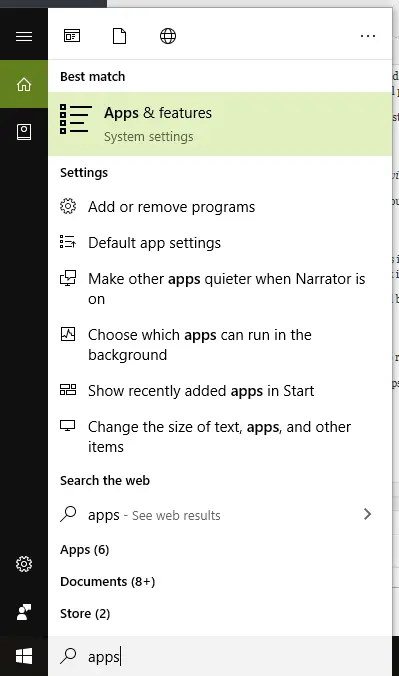

![Bagaimana untuk melihat versi Windows [sangat mudah]](https://infoacetech.net/wp-content/uploads/2023/06/Windows%E7%89%88%E6%9C%AC%E6%80%8E%E9%BA%BC%E7%9C%8B-180x100.jpg)


